Har du en ny Apple Pencil? Derefter skal du ændre disse to indstillinger, så snart du har klikket det på siden af din iPad Pro og oplevet et tilfredsstillende solidt magnetisk klik.
Indstil Apple Pencil dobbeltklik på handling
Når du har parret din Apple Pencil 2 (ved at holde den til siden af din iPad), vises et nyt panel i appen Indstillinger:
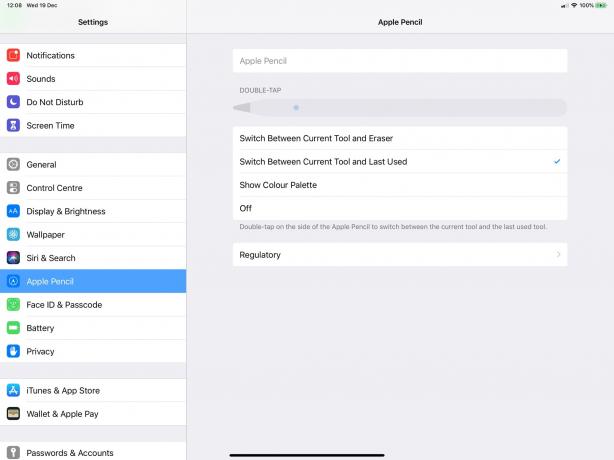
Foto: Cult of Mac
Du kan se muligheden ovenfor, men her er listen alligevel:
- Skift mellem det aktuelle værktøj og viskelæder.
- Skift mellem det aktuelle værktøj og det sidst anvendte.
- Vis farvepalet.
- Af
Den sidste kan nok ignoreres. Jeg har i øjeblikket mit indstillet til nr. 2 på den liste, Skift mellem det nuværende værktøj og sidst brugt. Mange apps lader dig bruge en finger til at slette, så det har jeg ikke brug for i mine indstillinger. Vis farvepalet er også god, men kun nyttig i en maleri -app.
Min daglige blyantbrug er at markere fotos og måske kommentere PDF-filer. I så fald kan jeg godt lide at skifte mellem et almindeligt sort penværktøj og enten en rød linje eller en highlighter. Det
Skift mellem det aktuelle værktøj og det sidst anvendte indstilling fungerer godt for begge.Husk også, at forskellige apps kan lade dig vælge dine egne genveje. Ferrit optagestudiefor eksempel lader dig tildele stort set enhver genvej til dobbelttrykket. Jeg har min indstillet til at afspille/pause, hvilket er perfekt til den app.
Brug af Apple Pencil med noter på låseskærmen

Foto: Cult of Mac
Notes-appen adlyder indstillingerne med dobbelt tryk fra det sidste afsnit, men du vil måske tilpasse den yderligere til Apple Pencil.
Først er Tillad noter fra låseskærm. Tænd dette. Når du nu trykker på blyanten på skærmen på den sovende iPad Pro, vågner den direkte ind i en note. Således er $ 1.000 plus iPad Pro endelig lige så praktisk som et stykke papir. Bare tryk og begynd at skrive eller tegne.

Foto: Cult of Mac
Når du tænder dette, kan du vælge, hvordan og hvornår iPad opretter en ny note. Det øverste afsnit omhandler hvordan: Vil du have en ny note hver gang? Eller bare den sidste note, du redigerede i Notes -appen? (Den sidste er mindre sikker, da nogen kun behøver at trykke din blyant på din iPad for at se, hvad du arbejder med.)
Hvornår?
Det andet panel omhandler “hvornår”. Jeg har min indstillet til at oprette en ny seddel med låseskærm hver dag. På den måde har jeg en side for hver dag, hvilket normalt er nok til at notere hurtige noter og betyder, at det også er let at finde disse noter. Noter skal automatisk titulere nye noter, men det ser aldrig ud til at fungere for mig i dette tilfælde.
Det er det. Der er meget, som Apple Pencil kan, men det er de indbyggede indstillinger, du skal justere for at få mest muligt ud af det hver dag. Nu mangler du bare at opbygge vanen med at bruge din nye tablet.


